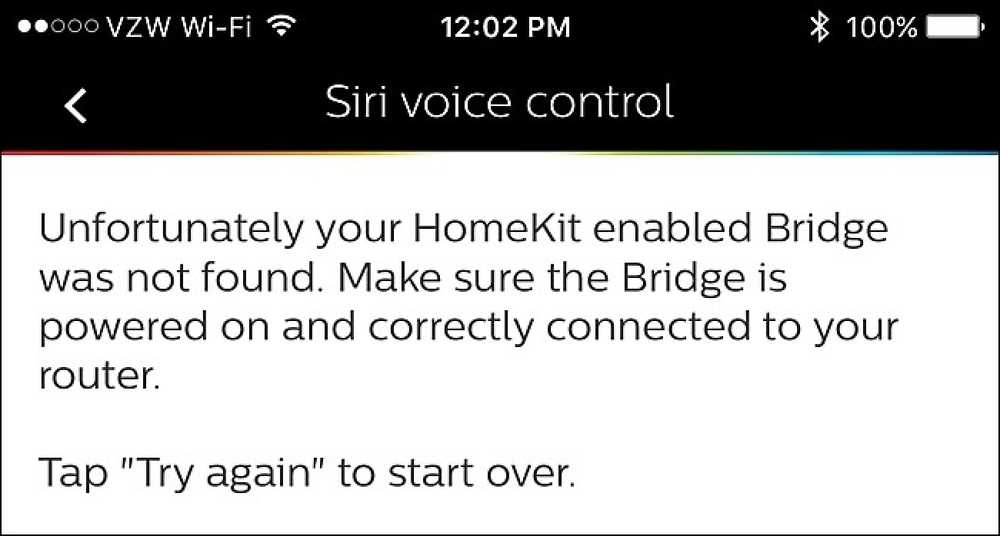Sembang yang Berguna dan Perintah Bot Dalam Persepakatan

Seperti sembang IRC yang lama, Discord dilengkapi dengan satu set perintah slash yang boleh anda gunakan untuk menyatakan diri anda atau melakukan perkara yang berguna seperti mencari GIF atau membaca teks dengan kuat. Lebih baik lagi, anda boleh menambah bots ke pelayan Discord anda untuk mendapatkan lebih banyak fungsi daripada pelayan anda. Berikut adalah arahan sembang dan bots yang paling berguna untuk Discord.
Sama seperti IRC atau Slack, pelayan Discords menggunakan perintah slash untuk menjalankan tugas atau berinteraksi dengan bot. Untuk menggunakan perintah slash, mulakan dengan menaip / kemudian ketik perintah dan tekan enter. Sesetengah arahan boleh mengambil argumen tambahan seperti istilah carian untuk melakukan beberapa perkara yang keren. Di luar kotak, berikut adalah beberapa perintah berguna yang boleh digunakan oleh Discord:
- / giphy [istilah carian]: Gunakan arahan ini untuk mencari beberapa GIF animasi. Beberapa hasil pertama akan muncul tepat di atas kotak bual anda. Klik imej yang anda mahu dan tekan enter untuk menghantarnya ke bilik sembang. Sekiranya anda tidak mencari GIF yang betul, anda boleh menggunakan / tenor untuk mencari perkhidmatan yang berbeza dan mungkin mendapatkan satu set keputusan yang berbeza.
- / nick [nama samaran baru]: Perintah ini mengubah nama paparan anda pada pelayan tersebut. Masukkan nama panggilan yang anda mahu ganti lama anda dan tekan Enter.
- / tts [pesan]: Discord direka untuk membolehkan pengguna melayari sembang suara apabila mereka mahu, tetapi tidak semua orang mempunyai mikrofon. Perintah ini membolehkan pengguna menghantar mesej yang akan dibaca dengan kuat kepada semua orang dalam saluran menggunakan teks kepada ucapan. Dan ya, ini mempunyai potensi besar untuk penyalahgunaan, jadi pentadbir pelayan boleh mematikannya.
- / desktopflip, / unflip, dan / shrug: Sesetengah arahan default Discord tidak begitu praktikal kerana ia menyeronokkan. Perintah / jadualflip akan menyisipkan(╯ ° □ °) ╯( ┻ ━ ┻ emoji dalam saluran. Arahan / unflip akan berkongsi ┬─┬ ノ (゜ - ゜ ノ), dan / shrug akan meletakkan ¯ \ _ (ツ) _ / ¯ dalam saluran.
Ini adalah beberapa arahan berguna asas, tetapi jika anda menjalankan pelayan anda sendiri atau ingin lebih bersenang-senang, anda boleh menambah bot ke pelayan anda. Bots boleh menyertai saluran anda dan duduk dalam senarai pengguna sehingga anda memanggilnya dengan arahan slash. Untuk menunjukkan cara menggunakan bot, kami akan melihat satu bot yang sangat kuat yang dipanggil Dyno. Dyno direka untuk membantu penyederhanaan, pengumuman, peringatan pelayan, dan bahkan dapat melakukan carian Google atau mencari muzik di YouTube.
Pertama, anda perlu menjemput bot Dyno ke pelayan anda. Untuk melakukannya, hubungkan pautan ini dan klik Jemput Dyno di sudut kiri atas skrin.

Anda perlu log masuk, jika anda belum lagi masuk melalui penyemak imbas anda.

Seterusnya, anda akan melihat skrin seperti yang di bawah. Pertama, pilih pelayan mana yang anda ingin menjemput bot anda. Kemudian, anda boleh meluluskan atau menafikan keizinan yang anda ingin beri kepada bot di pelayan ini. Anda boleh melarang bot kemudian jika mereka melanggar atau anda mendapati bahawa mereka berniat jahat, tetapi ia juga merupakan idea yang baik untuk hanya memberikan kebenaran penting kepada bot yang anda percayai di tempat pertama. Apabila selesai, tatal ke bawah dan klik Pengarang.

Akhirnya, Discord akan meminta anda mengesahkan bahawa anda bukan robot sendiri. Kerana bot yang menggunakan bot akan menjadi tidak jelas.

Tidak lama selepas anda menjemput bot anda, anda akan mendapat mesej seperti ini yang memberitahu anda cara menggunakannya. Secara lalai, Dyno menggunakan? untuk memulakan arahan dan bukannya / (mungkin untuk mengelakkan konflik dengan bots atau perintah lain) tetapi anda boleh tweak dengan menuju laman Dyno, mengklik pelayan anda dalam menu drop down di penjuru kanan atas, dan menukar "awalan arahan."

Sekarang bahawa bot Dyno anda disediakan, berikut adalah beberapa perintah berguna untuk digunakan dengannya:
- ?larangan [pengguna] [had] [sebab]: Perintah ini membolehkan pengguna mengharamkan pengguna dari pelayan. Secara pilihan, anda boleh menetapkan larangan tersebut untuk tamat tempoh selepas batas waktu tertentu. Mereka akan menerima mesej dengan apa sahaja yang anda masukkan dalam hujah akhir [sebab].
- ?softban [pengguna] [sebab]: Perintah ini akan mengharamkan dan segera membongkar pengguna. Ini mempunyai kesan untuk membersihkan semua mesej mereka dari pelayan, serta memberi mereka tendangan pantas di seluar jika mereka memerlukannya. Walaupun jika anda tidak mahu menyingkirkan semua mesej yang pernah dihantar, anda harus mempertimbangkan larangan waktu yang tetap atau menendang sebaliknya.
- ?menendang [pengguna] [sebab]: Ini menimbulkan pengguna keluar dari pelayan. Tidak seperti larangan, pengguna boleh datang kembali ke saluran dengan segera jika mereka mendapat jemputan yang lain.
- ?bisu [pengguna] [minit] [sebab]: Ini membaling pengguna supaya mereka tidak boleh bercakap. Tambah had masa untuk membuat bisu habis tempoh. Anda juga boleh mengeluarkan bisu dengan arahan "unmute".
- ?addrole [nama] [hex color] [angkat]: Discord menggunakan ciri yang dipanggil peranan untuk membezakan kumpulan pengguna antara satu sama lain. Sesetengah peranan boleh menjadi moderator atau mempunyai keizinan khusus, sementara peranan lain hanya digunakan untuk memberitahu dua kumpulan pengguna biasa selain (seperti pemain Overwatch vs. Paladins, atau Caught Up vs. Catching Up dalam permainan pelayan permainan Throne). Perintah ini membolehkan anda membuat peranan baru pada pelayan anda.
- ?delrole [nama peranan]: Perintah ini membolehkan anda mengeluarkan peranan dari pelayan anda, dan mengambil peranan ini dari semua orang yang memilikinya.
- ?peranan [pengguna] [nama peranan]: Ini membolehkan anda memberikan peranan kepada pengguna tertentu.
- ?bermain [url]: Perintah ini membolehkan anda menambah lagu ke senarai main yang akan anda dengar semasa dalam saluran suara. Setiap arahan main baru akan menambah lagu itu ke senarai main anda. Anda boleh menambah pautan terus ke video YouTube atau anda boleh mencari istilah dan Dyno secara automatik akan memilih lagu untuk ditambahkan pada baris gilir anda.
- ?senarai giliran: Ini akan menunjukkan kepada anda lagu mana yang sedang berada dalam barisan muzik anda.
- ?google [rentetan carian]: Masukkan arahan ini bersama rentetan carian dan Dyno akan berkongsi pautan ke hasil pertama di Google. Harap anda merasa bertuah.
Ini hanya beberapa arahan yang paling berguna, tetapi anda boleh menyemak semua arahan Dyno di sini. Terdapat banyak alat yang sangat kuat untuk menguruskan pelayan anda, atau bersenang-senang walaupun anda seorang pengguna biasa.
Anda boleh menambah seberapa banyak bot yang anda mahu pada pelayan anda untuk terus menambah arahan baru, juga. Untuk mencari bot baru, anda boleh menyemak laman seperti DiscordBots.org atau Carbonitex.net. Kedua-dua tapak mempunyai direktori banyak bot khusus. Sebagai contoh, ada bot untuk menguruskan papan Trello anda, dapatkan akses ke statistik Overwatch anda, atau cari lagu di Spotify. Beberapa bot mungkin merupakan sampah atau bot jenaka, tetapi ada banyak yang berguna di luar sana. Sekiranya anda tidak dapat mencari alat yang anda perlukan di antara perintah yang dibina dalam perintah dan bot tujuan umum seperti Dyno, cari lebih banyak bot untuk ditambah kepada pelayan anda untuk melakukan apa yang anda perlukan.